Pārlūka kešatmiņas palielināšanās

- 566
- 79
- Juan Beer
Pārlūka kešatmiņa ir daļa no vietas diskā, kur tiek glabāti dati par apmeklētajām interneta lapām. Tie ir vietņu fragmenti, kas tiek automātiski saglabāti, kad tos apmeklējat. Tas tiek darīts, lai paātrinātu darbu internetā. Kad jūs atkal dodaties uz lapu, tā vairs netiek ielādēta no tīkla, un daļa no tās tiek ņemta no kešatmiņas.

Populārās pārlūkprogrammās varat mainīt kešatmiņas lielumu.
Aicināts paātrināt sērfošanu, šai funkcijai bieži ir negatīvi aspekti:
- Atjauninot dizainu, lapa tiek parādīta nepareizi, jo veco versiju fragmenti tiek saglabāti diskā.
- Pārpildīta kešatmiņa sāk palēnināt programmas darbu. Un, kaut arī paši pārlūkprogrammu īpašības izrakstīja periodisku bufera atmiņas attīrīšanu, bieži ar to nepietiek, un jums viss ir jānoņem manuāli.
Ja jums patīk skatīties filmas tīklā vai spēlēt tiešsaistes spēles, jums paredzētais sējums, iespējams, nepietiks. Kad nav vietas jauniem datiem, vecā pārrakstīšana. Tā rezultātā bremzēšana spēlēs un, skatoties video. Šajā situācijā ir nepieciešams palielināt pārlūka kešatmiņu.
Atmiņas maiņa populārajās pārlūkprogrammās
Apsveriet, kā palielināt pārlūka kešatmiņu Google Chrome. Lietojumprogrammas iestatījumos šī iespēja netiek sniegta, bet jūs varat noteikt atmiņas lielumu, izmantojot saīsni uz darbvirsmas:
- Ja jums nav hroma etiķetes, izveidojiet to šādi:
- Dodieties sistēmas diskā programmas failos, atrodiet Google mapi, tā ir hroma un pēc tam lietojumprogramma. Šajā mapē atrodiet pašu Chrome programmu.exe, tas būs pazīstama pārlūka logotipa formā.
- Ar peles labo pogu noklikšķiniet uz tā, zvaniet uz konteksta izvēlni, kurā noklikšķiniet uz “Sūtīt” un atlasiet “Sūtīt uz darbvirsmas”.
- Pēc tam jūsu datora galvenajā ekrānā parādīsies hroma ikona.
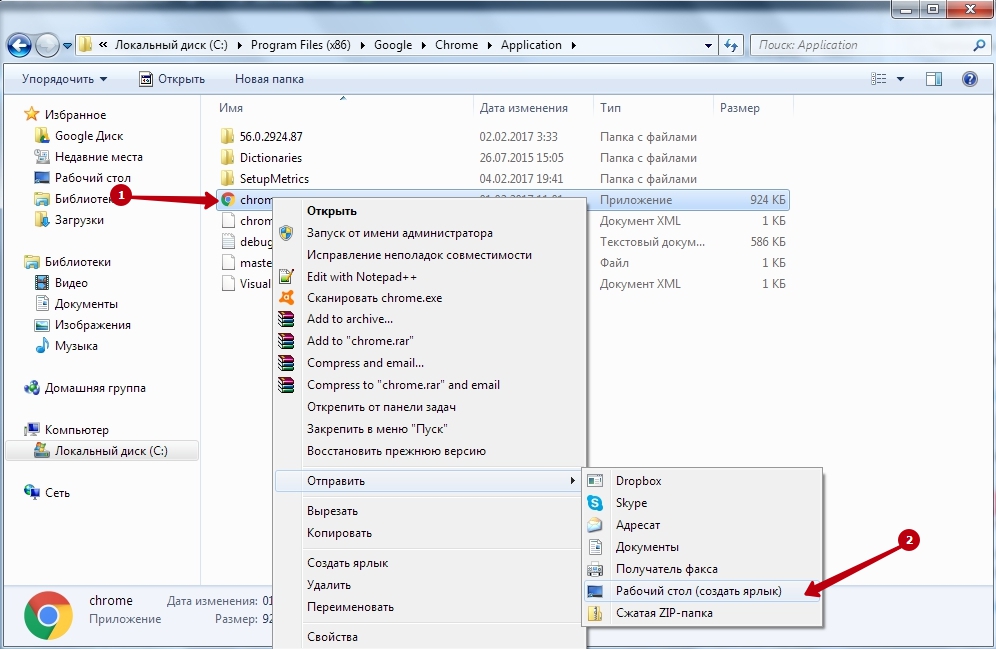
- Tagad, ar labo klikšķi, jau uz darbvirsmas etiķetes, zvaniet uz kontekstuālo izvēlni un tajā vienumu "rekvizīti".
- Parādās dialoglodziņā dodieties uz cilni "etiķete".
- Līnijā "objekts" jums ir jāizraksta pārlūka kešatmiņas lielums. Print -disk-cache-dir = ***, kur *** Ievietojiet kešatmiņas failu saglabāšanu diskā. Tālāk zvaniet tajā pašā rindā-Disk-Cache-Size = ***, kur *** ir atmiņas lielums baitos.
Kešatmiņa hromā pēc noklusējuma nav fiksēta. Tas veido to atkarībā no sistēmas īpašībām un brīvās vietas cietajā diskā. Bet jūs varat redzēt pašreizējo kešatmiņas izmēru:
- Atveriet Chrome pārlūku.
- Ievadiet Chrome: // Net-Internals/#httpcache lapā adrešu rindā.
- Lapā, kas parādās rindā "pašreizējais izmērs", atmiņas lielums šobrīd tiks atspoguļots un "maksimālais izmērs" maksimāli iespējamais jūsu datoram.
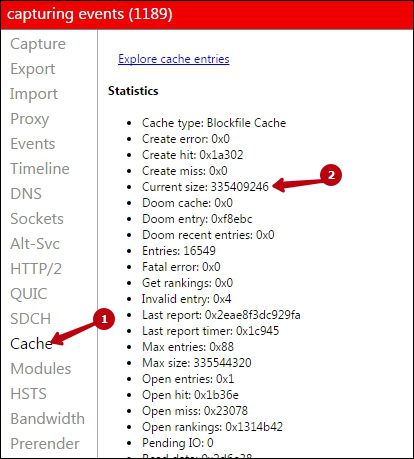
Pakāpeniski palieliniet skaļumu, līdz sasniedzat rezultātu, kas jūs sakārto, nekavējoties neieviešiet debesu vērtības. Pārmērība vienā vai otrā virzienā nekad netiek atspoguļots pozitīvi.
Atšķirībā no hroma, operas operai ir fiksēts noklusējuma lielums, un tā mainīšana tiek nodrošināta saskarnē:
- Lai palielinātu kešatmiņu operā, dodieties uz galveno operu izvēlni, atlasiet “Iestatījumi”, “Vispārīgi”.
- Dodieties uz sadaļu "paplašinātais".
- Noklikšķiniet uz līnijas "Vēsture".
- Jūs redzēsiet vienumu "Disco Cache".
- Blakus viņam ir poga "tīrs". Bet, lai palielinātu, noklikšķiniet uz bultiņas, lai parādītos izvēlne Drop -down.
- Atlasiet augstāku vērtību nekā strāva.
Ja jauns atmiņas daudzums jums šķiet pārāk mazs, tad palieliniet vērtības, līdz sasniegsiet labāko rezultātu.
Norādījumi par Keša palielināšanu Yandex pārlūkprogrammā var būt līdzīgi hroma darbību secībai:
- Izveidojiet saīsni.
- Mēs iedziļināmies tā īpašumos.
- Mēs palielinām kešatmiņu, izrakstot tās vērtības rindā "objekts".
Jūs varat uzzināt strāvas un maksimālo izmēru, ieviešot adreses joslas pārlūku: // Net-Internals/#httpcache. Tajā pašā laikā, ja dati neparādījās uzreiz, noklikšķiniet uz bultiņas augšējā labajā stūrī un parādītajā izvēlnē, noklikšķiniet uz Stop Stop. Pēc tam kreisajā panelī atlasiet kešatmiņas līniju, un ekrānā tiks parādīti nepieciešamie dati.
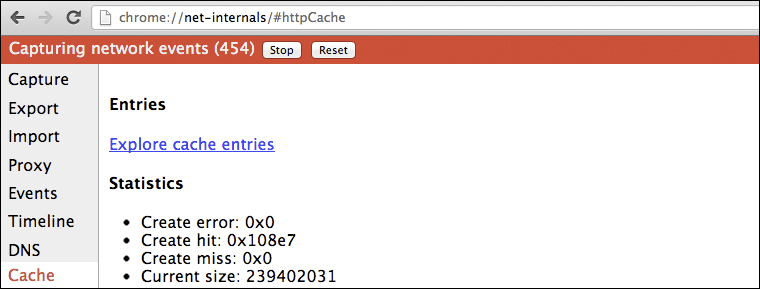
Flyerfox mosile arī instalēja automātisko atmiņas izmēru. Bet atšķirībā no Chromium un Yandex, lietotājiem tiek dota iespēja veikt izmaiņas no pārlūka interfeisa:
- Dodieties uz galveno Mozilla iestatījumu izvēlni.
- Atlasiet "Papildu", sadaļa "Tīkls".
- Noņemiet kasti no automātiskās vadības izslēgšanas līnijas.
- Nedaudz zemāk būs līnija, kas ierobežo kešatmiņas lielumu. Lai palielinātu atmiņu, jums vienkārši jāpalielina ierobežojuma vērtība.
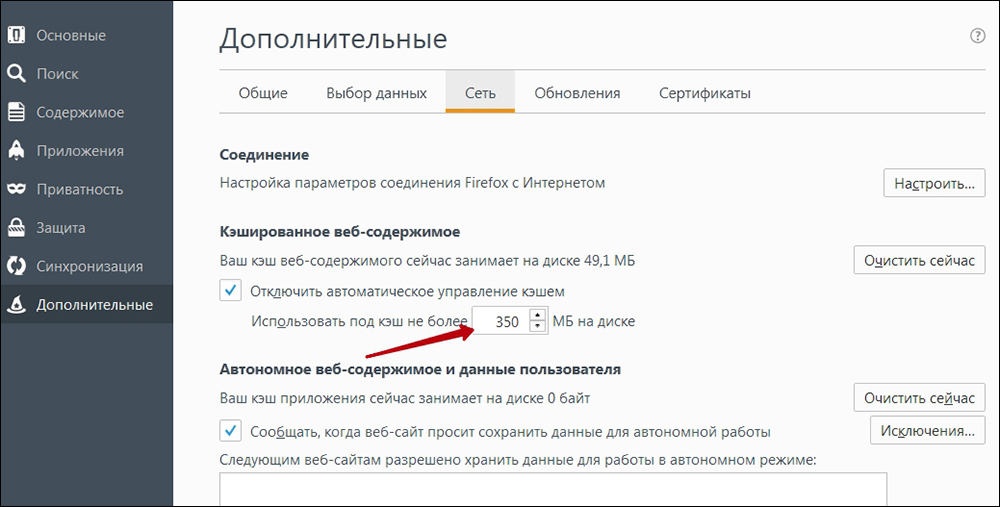
Mosilā jūs nevarat instalēt kešatmiņu vairāk kā 1 GB. Bet patiesībā patiesībā ar to pietiek.
Šie ir veidi, kā palielināt kešatmiņu visizplatītākajās pārlūkprogrammās. Kaut kur izstrādātājiem tiek nodrošināta šāda iespēja, un kaut kur viņi uzskatīja, ka pati programma zina, kā sevi konfigurēt, un lietotājiem nav jāiejaucas, noņemot šo iespēju no interfeisa. Atstājiet savu padomu komentāros, kā vislabāk konfigurēt atmiņas kešatmiņas skaļumu un paātrināt dažādu satura pārlūkprogrammu ielādi.

